泼辣修图是给广大摄影玩家和发烧友设计的高级且易用的修图软件。从高精密光学和色彩工具,先进的清晰度和去雾设置,到保存自己的预设,自定义水印,到批量导出照片。
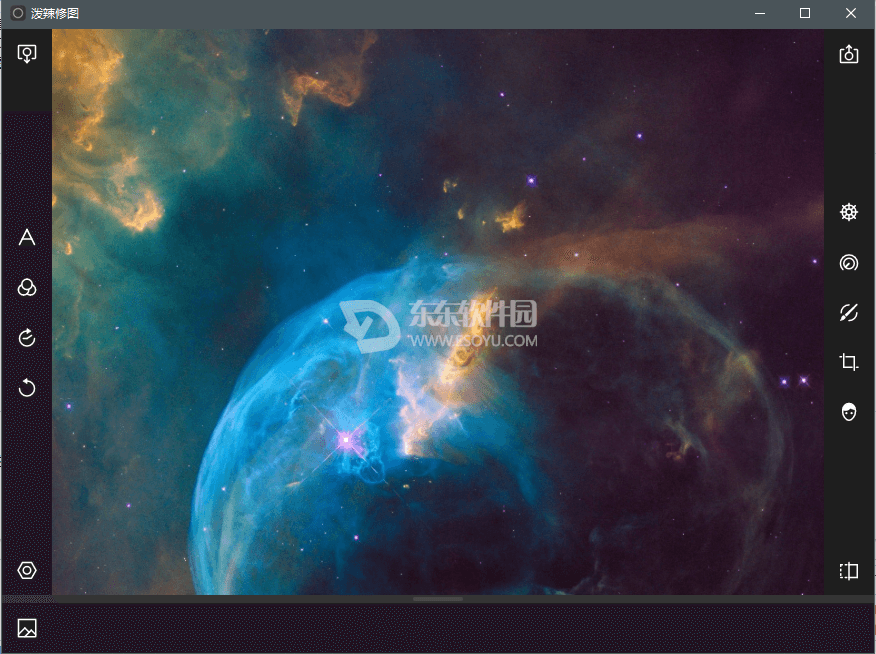
软件介绍
泼辣修图windows 4.0版本正式发布了!泼辣修图由世界上最专业的摄影师群体使用,泼辣修图搭载了最先进的自动增强工具和精密的滤镜工具让您掌控照片编辑的每一个细节。
使用教程
提亮肤色:
首先我们打开一张照片:
首先利用色温工具为画面加入一些蓝色,以中和掉画面的黄色:
经过色温调整后,画面中的黄色就得到了明显的抑制,然后我们提高一下画面的曝光,让画面看起来更加明亮:
经过这两步调整之后,画面整体的基调渲染就结束了,然后我们来着重调整一下人物的肤色。我们发现,人物的肤色还是有些偏向于橙色,所以我们利用HSL工具选中橙色,然后降低橙色的饱和度,削弱橙色的表现力:
与此同时,我们还可以提高橙色的明度,从而让人物面部更加的通透:
最后我们还可以利用泼辣修图的人像处理工具,对面部进行一个精细处理,泼辣修图会自动识别画面中的人脸并自动定位五官,我们只需要调整相应的参数即可,例如我们提升“皮肤光泽”的数值,就可以增强面部的亮度:
我们还可以提高一下“面部阴影”的数值,让面部的细节得到更加明显的体现:
最后得到的效果如下:
与原图的对比:
搞定“高很牛”逆光照片
首先我们将原始照片导入,总体的修图思路还是从全局调整到局部微调的流程。
大家可以看到原始照片中由于逆光导致的相机测光不准,人物及主体画面存在严重的曝光不足。对于这种情况我们首先要做的就是将画面的曝光值调高,由于画面非常暗我在这里直接将“曝光”调到了100,并且同时将“高光”降低了100,来抑制本来就已经很明亮的夕阳光,来避免背景的过曝。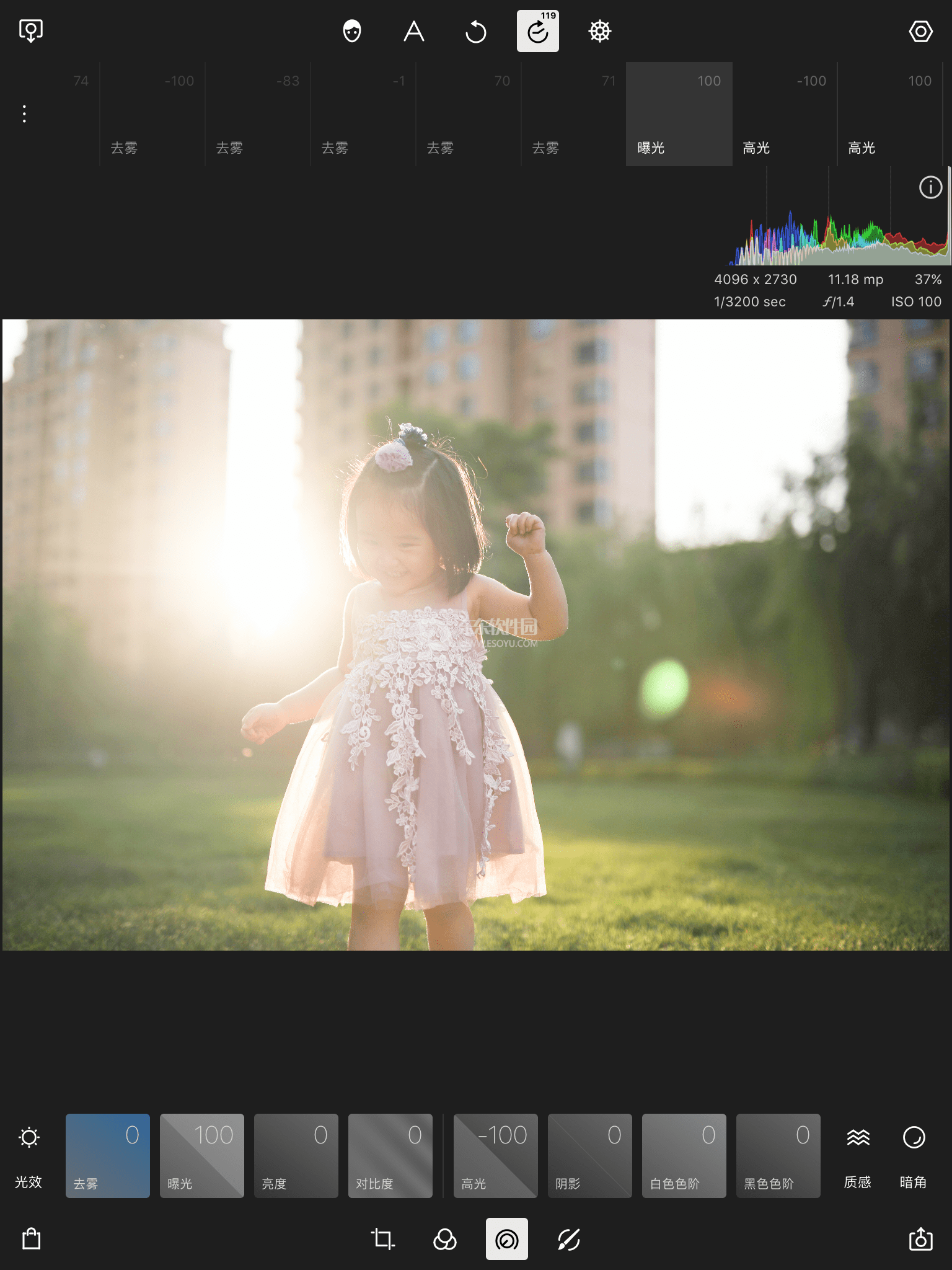
这个时候我们可以发现,画面虽然变亮了很多,但是由于逆光直射的原因,画面发白并且有些模糊。这个时候我们就要妙用“去雾”这个选项,虽然他的设计初衷是用来去除画面中的雾霾,带是对于照片中这种情况也有很好的作用。我们将“去雾”选项调整到87,就得到下面的效果。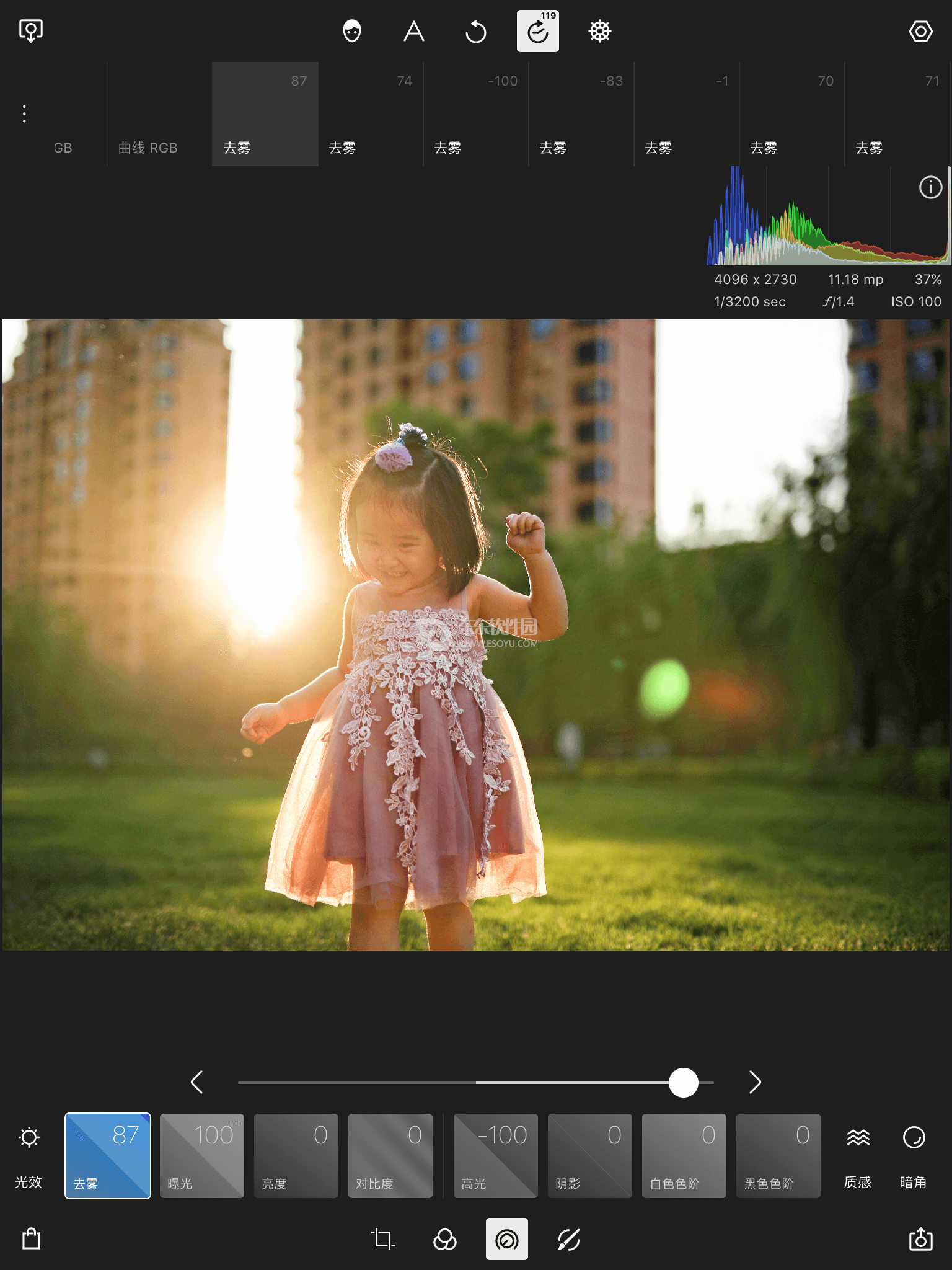
现在小姑娘的和景物已经大部分从原先雾蒙蒙的白光中脱离了出来,但是画面还有些偏暗,显的不够通透,而且皮肤的颜色存在色偏。于是在这一步我通过“曲线”来对画面进行了进一步提亮,并且通过RGB通道对皮肤的颜色进行了调整。见下图。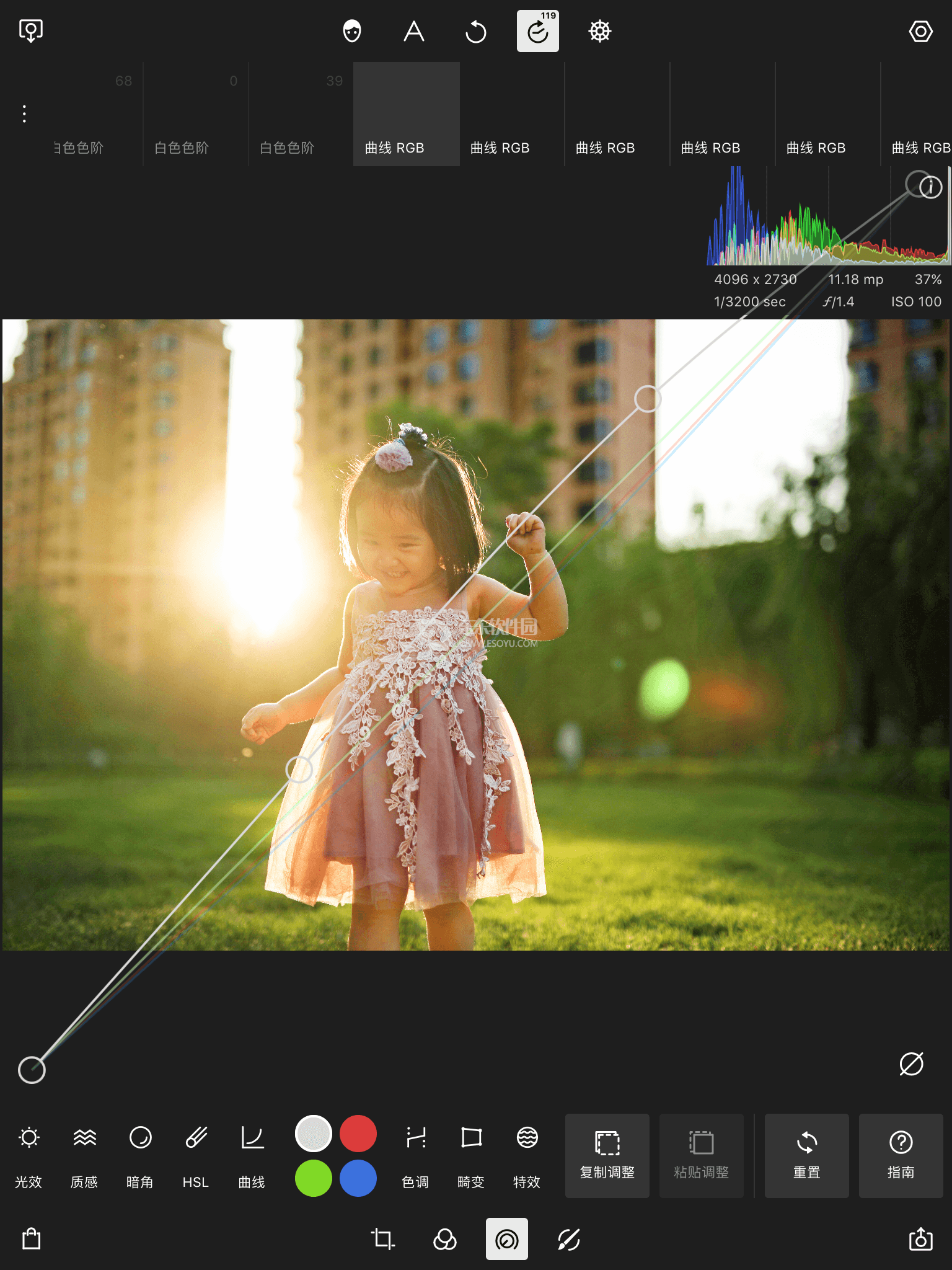
下面我通过增加“自然饱和度”来进一步加强鲜艳感,而为何不使用旁边的“饱和度”工具,是在于“自然饱和度”对于人物脸部的色调影响更小,避免出现脸部颜色过深的情况。同时我也对“色温”和“色调”进行了微调,他们两个的作用和上一步“曲线”中的蓝色和绿色通道的作用是基本相同的,调整目的是使画面更加的通透鲜艳。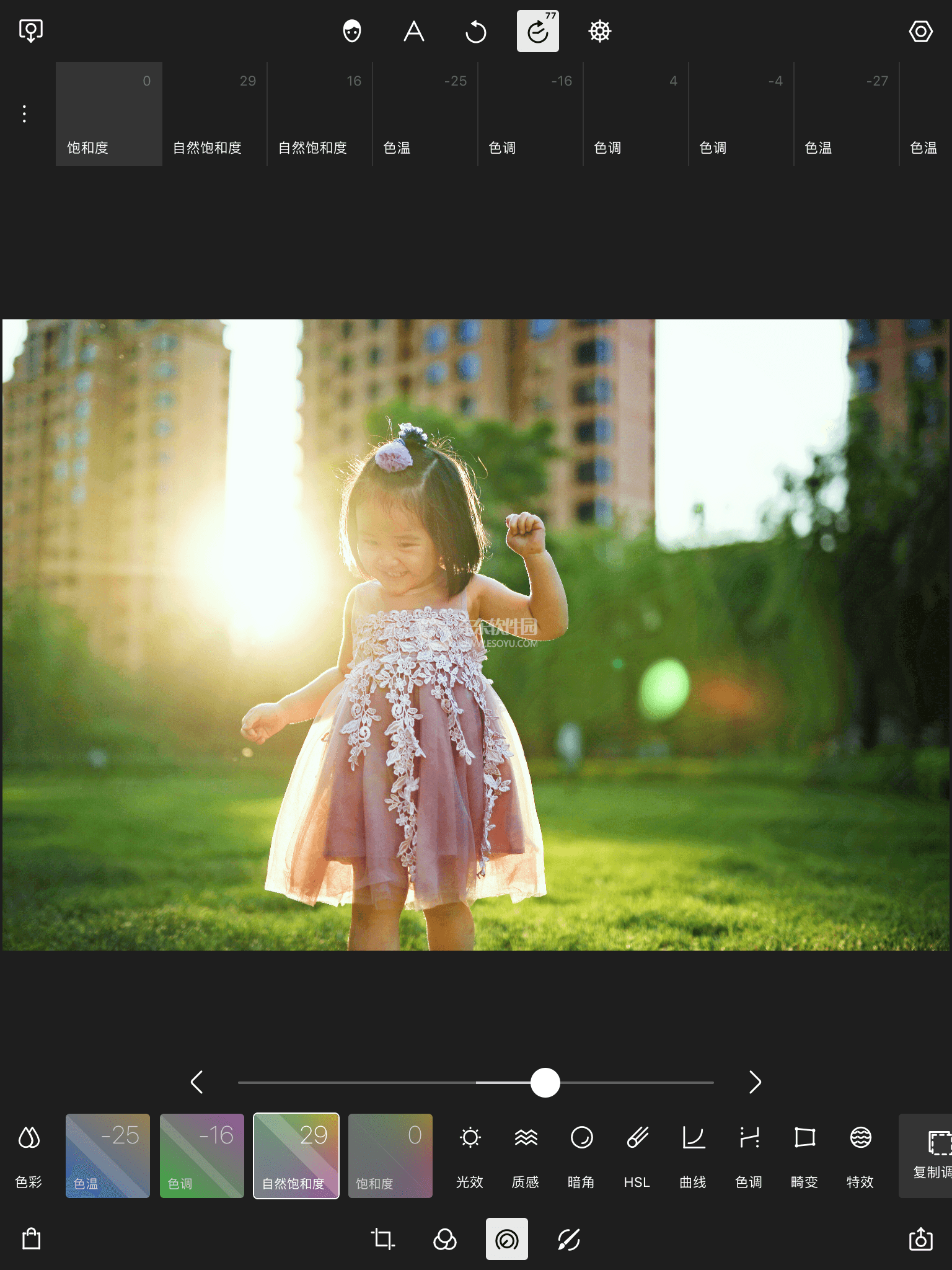
到目前整体的调整基本结束,而我感觉小姑娘的面部还有些偏暗,于是调用“画笔”工具进行涂抹。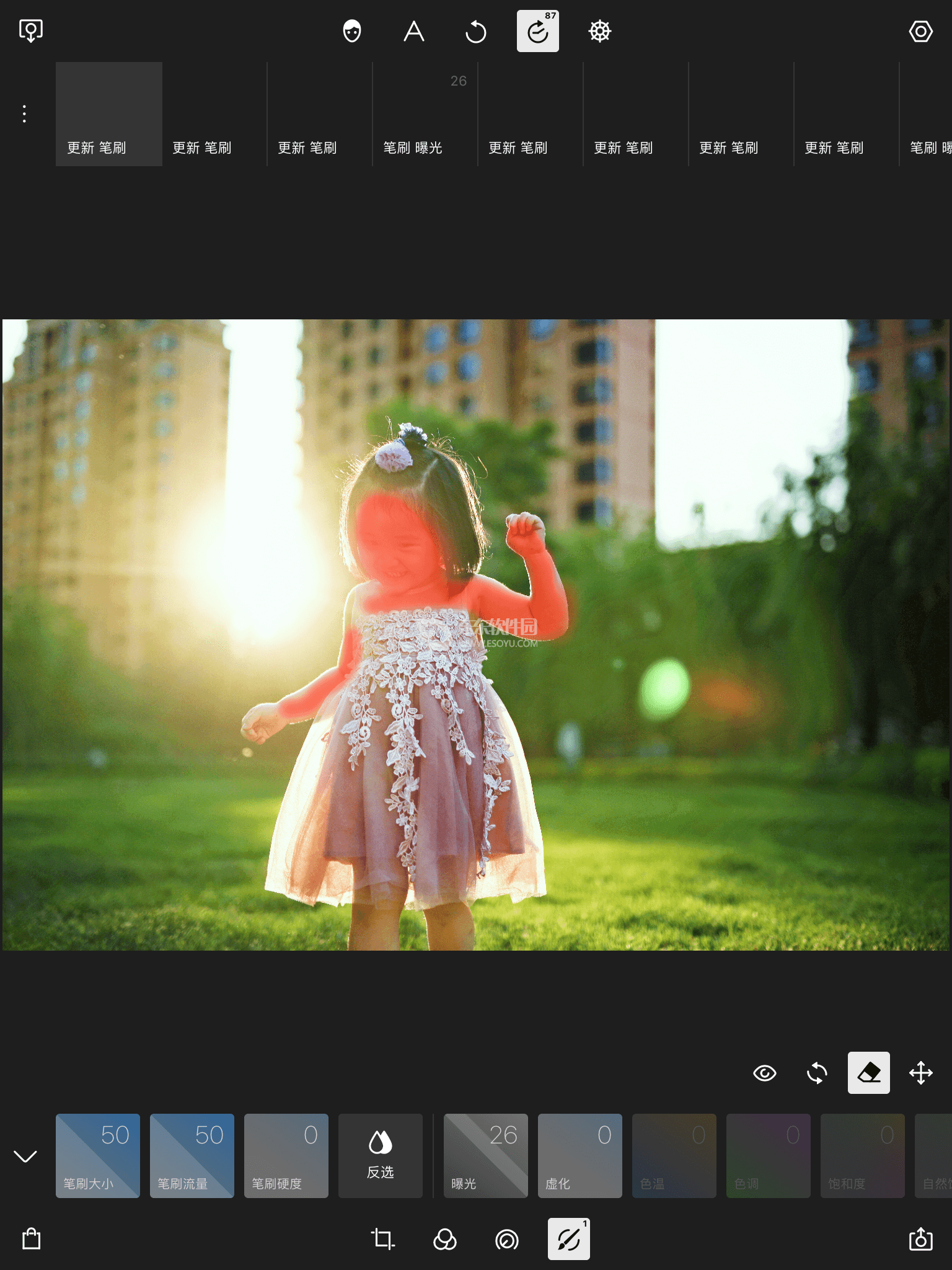
涂抹完成调整“曝光”值,以起到对涂抹区域局部增亮的效果。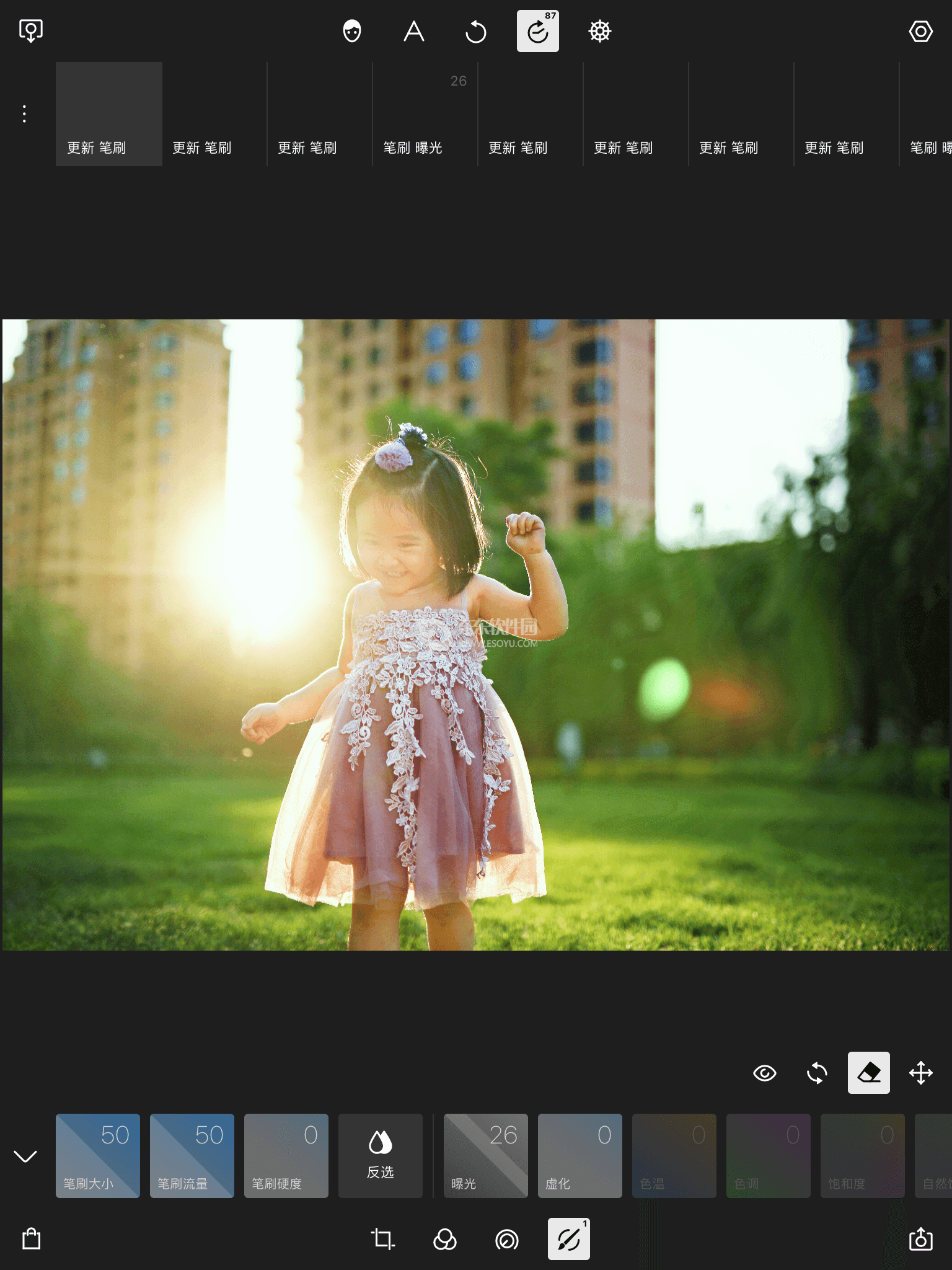
按照惯例,还要对照片做一步“锐化”,同时进行降噪。由于这张照片的曝光调整幅度非常大,所以噪点较多。降噪幅度尤其是“降噪明度”的调整也相应地会变大很多,但是在调整中避免调整过高而造成画面模糊。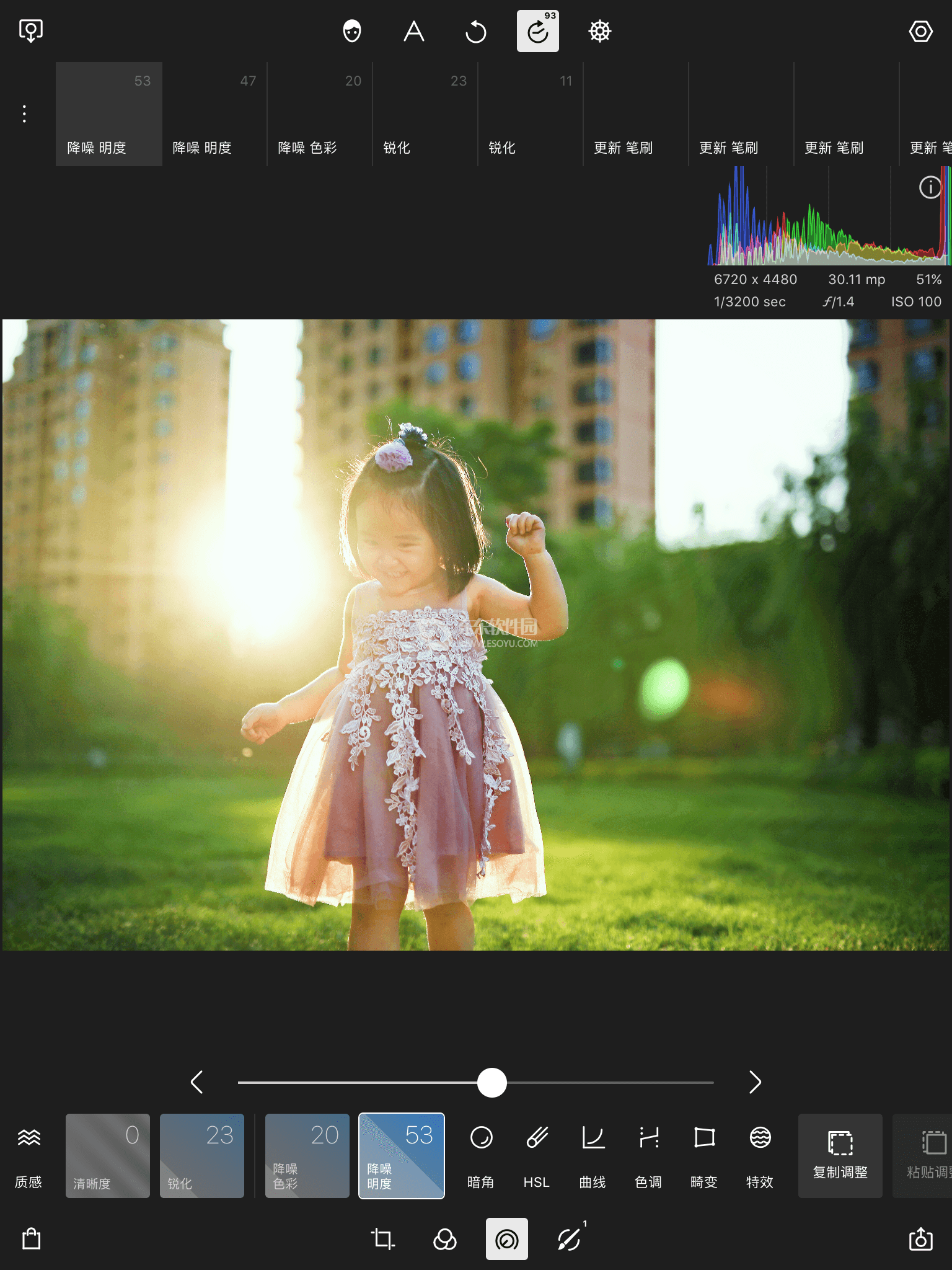
最后我们再优化一下亮度将照片导出,就得到了这张很牛满满的逆光照片了。怎么样?是不是用手机分分钟搞定,你学会了吗?那就赶紧拿起相机,带上手机去夕阳下自由放荡的拍照吧!!
推荐理由
泼辣修图是一款聚焦于专业摄影师群体的免费后期处理工具。有需要该软件的可以来东东软件园免费下载使用。
请对文章打分
泼辣修图Windows版使用教程


评论
评论内容不能为空
热门回复
查看全部评论